Hoe om `n ander taal by jou rekenaar sleutelbord te voeg
As jy `n vreemde taal studeer of aanlyn praat met iemand in `n ander taal, is dit nie baie pret om simbole te soek vir die karakter wat jy wil gebruik nie. Dit duur net `n lang tyd. Ook, as hulle dink jy gebruik `n aanlyn vertaler in plaas van jou uitgebreide taalvaardighede? Nee, dit is baie makliker om eenvoudig te klik en die taal van jou sleutelbord te verander vir die taal wat jy wil gebruik en begin tik.
stappe

1
Klik op "Start" en gaan na die "Control Panel". Open die Control Panel, waar u baie ikone met name sal vind om toegang te verkry tot verskillende gebruikers kontroles.

2
Kies `Klok, taal en streek`. Klik in hierdie gids op "Streek- en taalinstellings". Nou moet `n pop-up boks verskyn, met `n oortjie vir ander tale.

3
Klik op die "Tale" oortjie. Daar moet `n afdeling gemerk word met `Teksdienste en invoertale`, met `n opsie om op "Besonderhede" te klik.

4
Klik op die "Details" knoppie. `N Ander blokkie sal oopmaak met "Standaard inset taal" en onder dit sal u "Geïnstalleerde dienste" vind. Die opsie wat u soek, is die een onder "Geïnstalleerde dienste".

5
Onder `geïnstalleerde dienste` verskyn `n lys beskikbare sleutelbord tale. Kies die taal wat jy wil hê en klik op "Voeg by" (hier kan jy ook sleutelborde verwyder wat jy voorheen geïnstalleer het as jy dit nie op jou rekenaar wil hê nie, klik daarop en kies "Verwyder").

6
U sal gevra word om die installasie van die taalinstellings van die sleutelbord te aanvaar, dus maak seker dat u die taal wat u wil hê gekies het en klik "OK".

7
Sodra u in hierdie boks "OK" gekliek het, sal dit sluit. Die instellings boks sal oop bly. Hier moet u ook `Aanvaar` druk vir die veranderinge wat gestoor moet word.

8
Om te verifieer of die sleutelbord korrek bygevoeg is en dit kan gebruik, soek (vir `n Spaans of Latyns-Amerikaanse sleutelbord) aan die regterkant van die onderkant die "ES" simbool.

9
Klik op die "ES" simbool en kies die taal wat jy pas geïnstalleer het. Nou moet jy in enige taal kan skryf.
wenke
- Let wel: vir Asiatiese tale kan jy skryf met die "romanized" weergawe van die taal (vir Chinese, Pinyin) en jy kan karaktervoorstelle kies om die een wat jy wil gebruik, in te voer.
- Vir Europese tale, onthou dat die posisie van sommige briewe wat nie geaccentueer word, ook sal verander nie (byvoorbeeld, `n Franse sleutelbord sal die a uitruil met die q) om die frekwensie waarmee die letters in daardie taal gebruik word, te weerspieël. Moenie bekommerd wees as sommige van die briewe uitgeruil word nie. Dit beteken waarskynlik nie dat iets verkeerd gegaan het nie, dit beteken eenvoudig dat die sleutelbord `n ander uitleg het en jy het aan die rekenaar aangedui dat dit die sleutelbord is wat jy gaan gebruik!
Deel op sosiale netwerke:
Verwante
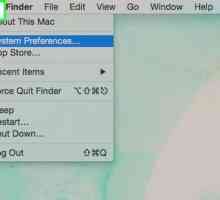 Hoe om `n voorkeur taal op `n Mac te voeg
Hoe om `n voorkeur taal op `n Mac te voeg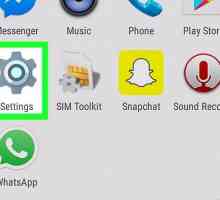 Hoe om `n taal op Android by te voeg
Hoe om `n taal op Android by te voeg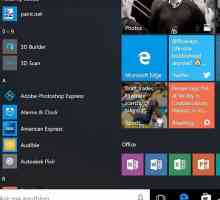 Hoe om die taal van die rekenaar te verander
Hoe om die taal van die rekenaar te verander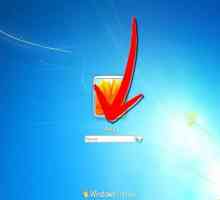 Hoe om die taal van Windows 7 te verander
Hoe om die taal van Windows 7 te verander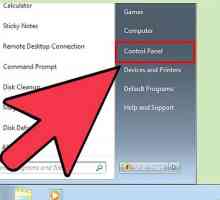 Hoe om die taal in Windows 7 te verander
Hoe om die taal in Windows 7 te verander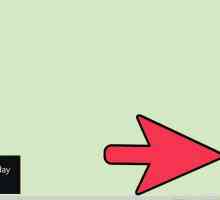 Hoe om die sleutelbord invoer taal in Windows 8.1 te verander
Hoe om die sleutelbord invoer taal in Windows 8.1 te verander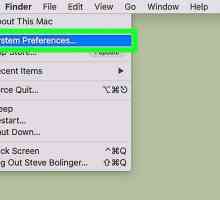 Hoe om die sleutelbordtaal van `n Mac te verander
Hoe om die sleutelbordtaal van `n Mac te verander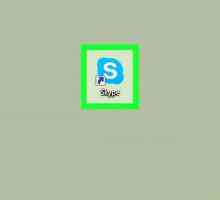 Hoe om die taal in Skype op `n rekenaar of Mac te verander
Hoe om die taal in Skype op `n rekenaar of Mac te verander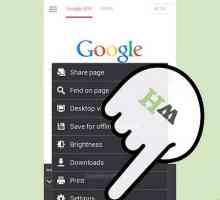 Hoe om die taal in Android te verander
Hoe om die taal in Android te verander Hoe om die taal in Facebook na Pirate taal te verander
Hoe om die taal in Facebook na Pirate taal te verander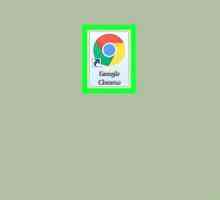 Hoe om die verstek taal in Google Chrome te verander
Hoe om die verstek taal in Google Chrome te verander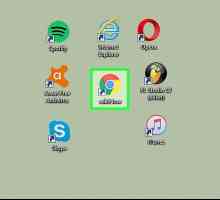 Hoe om die taal van jou blaaier te verander
Hoe om die taal van jou blaaier te verander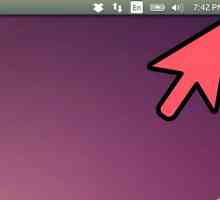 Hoe om die uitleg van u sleutelbord in Ubuntu te verander
Hoe om die uitleg van u sleutelbord in Ubuntu te verander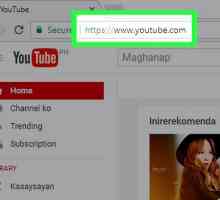 Hoe om taalinstellings op YouTube te verander
Hoe om taalinstellings op YouTube te verander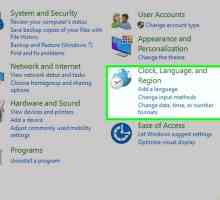 Hoe om vreemde taalkarakters te skryf met `n Amerikaanse sleutelbord
Hoe om vreemde taalkarakters te skryf met `n Amerikaanse sleutelbord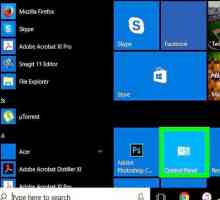 Hoe om die Hebreeuse sleutelbord in Windows te installeer
Hoe om die Hebreeuse sleutelbord in Windows te installeer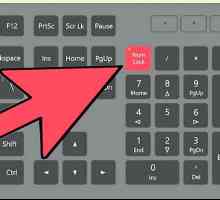 Hoe om `n sleutelbord wat die verkeerde karakters het, te herstel
Hoe om `n sleutelbord wat die verkeerde karakters het, te herstel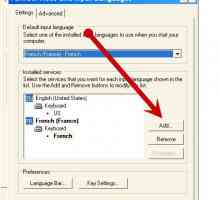 Hoe om `n ander taal in Windows XP in te tik
Hoe om `n ander taal in Windows XP in te tik Hoe om die sleutelbordtaal deur die stem op `n Android-toestel te verander
Hoe om die sleutelbordtaal deur die stem op `n Android-toestel te verander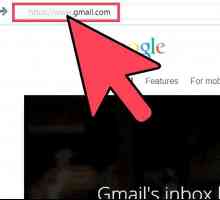 Hoe om die verstek taal in Gmail te verander
Hoe om die verstek taal in Gmail te verander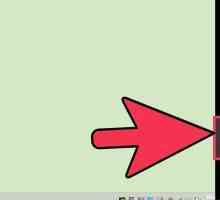 Hoe om die taal in Windows 8 te verander
Hoe om die taal in Windows 8 te verander
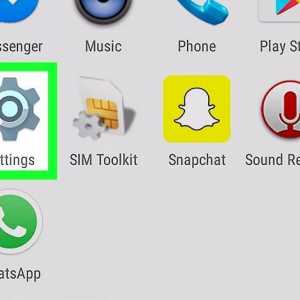 Hoe om `n taal op Android by te voeg
Hoe om `n taal op Android by te voeg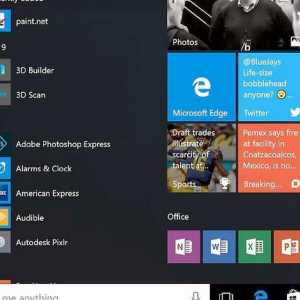 Hoe om die taal van die rekenaar te verander
Hoe om die taal van die rekenaar te verander Hoe om die taal van Windows 7 te verander
Hoe om die taal van Windows 7 te verander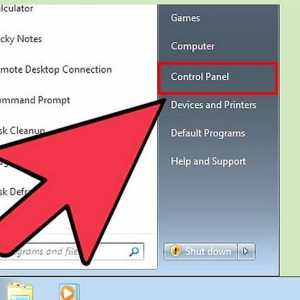 Hoe om die taal in Windows 7 te verander
Hoe om die taal in Windows 7 te verander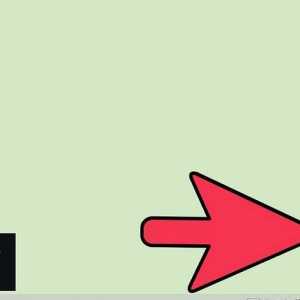 Hoe om die sleutelbord invoer taal in Windows 8.1 te verander
Hoe om die sleutelbord invoer taal in Windows 8.1 te verander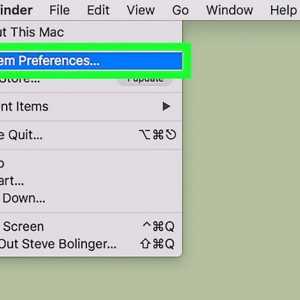 Hoe om die sleutelbordtaal van `n Mac te verander
Hoe om die sleutelbordtaal van `n Mac te verander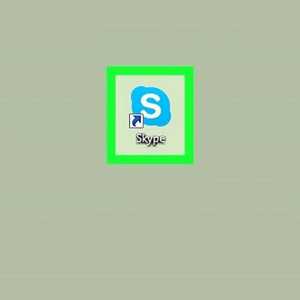 Hoe om die taal in Skype op `n rekenaar of Mac te verander
Hoe om die taal in Skype op `n rekenaar of Mac te verander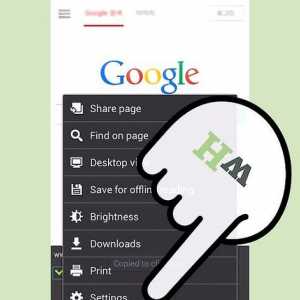 Hoe om die taal in Android te verander
Hoe om die taal in Android te verander Hoe om die taal in Facebook na Pirate taal te verander
Hoe om die taal in Facebook na Pirate taal te verander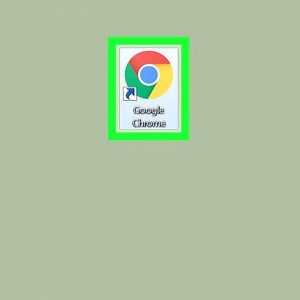 Hoe om die verstek taal in Google Chrome te verander
Hoe om die verstek taal in Google Chrome te verander